Ο εξωτερικός σκληρός δίσκος γίνεται όλο και πιο δημοφιλής κάθε χρόνο. Αυτή η δημοτικότητα εξηγείται από το γεγονός ότι έχει το μέγεθος ενός κινητού τηλεφώνου, αλλά ταυτόχρονα έχει μια εντυπωσιακή ποσότητα μνήμης.

Αλλά συμβαίνει ότι ο υπολογιστής δεν αναγνωρίζει την εξωτερική μονάδα δίσκου.
Δεν είναι δυνατή η ανάγνωση νέας εξωτερικής μονάδας δίσκου
Εδώ, η έννοια του νέου σημαίνει τον σκληρό δίσκο που δεν είχε χρησιμοποιηθεί προηγουμένως σε αυτόν τον προσωπικό υπολογιστή.

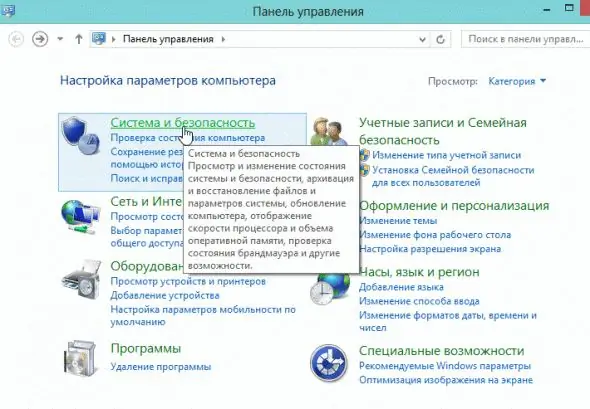
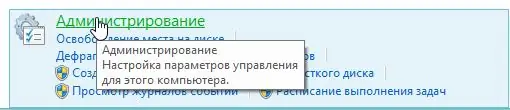

Στο ανοιχτό παράθυρο θα υπάρχει μια λίστα με όλους τους δίσκους που χρησιμοποιούνται στον υπολογιστή.
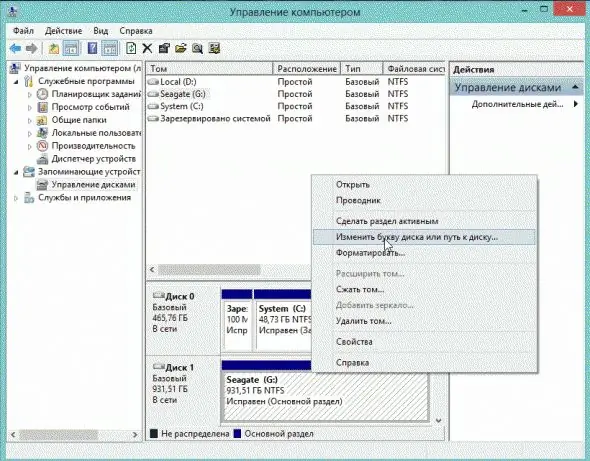
Ο πρώτος λόγος που ο δίσκος δεν είναι αναγνώσιμος μπορεί να είναι ότι το όνομα περιέχει λανθασμένη ονομασία. Εξαλείφοντας αυτό το "πρόβλημα", κάντε κλικ στο όνομα με το δεξί πλήκτρο και επιλέξτε "αλλαγή γράμματος μονάδας δίσκου …". Βάζουμε ένα άλλο γράμμα στο όνομα, το οποίο δεν υπάρχει στον υπολογιστή.
Ο δίσκος πρέπει να μορφοποιηθεί. Εάν ναι, τότε το εξωτερικό μέσο δεν είναι ορατό και το όνομα δεν μπορεί να αλλάξει. Κάντε δεξί κλικ στην εξωτερική μονάδα δίσκου και, στη συνέχεια, "δημιουργήστε έναν απλό τόμο …".
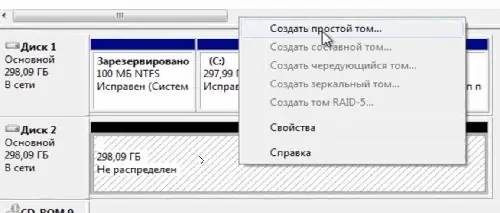
Η συσκευή ενδέχεται να μην διαθέτει τα απαιτούμενα προγράμματα οδήγησης. Σε αυτήν την περίπτωση, όταν συνδέεται με οποιονδήποτε άλλο υπολογιστή, θα εμφανιστεί η εξωτερική μονάδα δίσκου. Ελέγχουμε τη θύρα USB (για έλεγχο, εισάγουμε μια άλλη συσκευή στη θύρα, ας πούμε μια κάμερα). Εάν ο υπολογιστής αναγνωρίσει την κάμερα, η θύρα λειτουργεί.
Για να εγκαταστήσετε τα προγράμματα οδήγησης, πρέπει να μεταβείτε στην ενότητα "Διαχείριση συσκευών" και "Ενημέρωση διαμόρφωσης υλικού". Το πρόβλημα πρέπει να επιλυθεί.

Οι προτάσεις για μια νέα εξωτερική μονάδα δίσκου συζητήθηκαν παραπάνω, τώρα θα εξετάσουμε τις επιλογές εάν η μονάδα δίσκου ήταν ήδη αναγνώσιμη από υπολογιστή.
Η εξωτερική μονάδα δίσκου δεν είναι καινούργια
- Στη "διαχείριση δίσκων" αλλάζουμε το γράμμα στο όνομα.
- Οι ιοί στα εξωτερικά μέσα μπορούν να είναι ένας άλλος λόγος.
- Ελέγχουμε τη "συσκευή διαχείρισης" για σφάλματα, εάν υπάρχουν θαυμαστικά, αυτό υποδηλώνει σφάλμα. Επανεγκαθιστούμε τα προγράμματα οδήγησης.
- Μια άλλη επιλογή είναι να καθαρίσετε τον υπολογιστή από περιττά αρχεία.
- Ελέγξτε την απόδοση του σκληρού δίσκου όταν είστε συνδεδεμένοι σε άλλη θύρα USB. Και μην ξεχνάτε ότι το καλώδιο σύνδεσης μπορεί επίσης να αποτύχει.






